- Del 1: Sådan gendannes slettet historie på iPhone Safari med FoneLab til iOS
- Del 2: Sådan gendannes slettet historie på iPhone Safari fra iTunes/Finder
- Del 3: Sådan gendannes slettet historie på iPhone Safari fra iCloud
- Del 4: Hvorfor vælge FoneLab til iOS, når du gendanner slettet Safari-historie på iPhone
- Del 5: Ofte stillede spørgsmål om iPhone Safari History Recovery
Gennemgangsvejledning til, hvordan du gendannes slettet historie på iPhone Safari
 Opdateret af Boey Wong / 09. december 2021 09:05
Opdateret af Boey Wong / 09. december 2021 09:05Har du ved et uheld slettet Safari på din iPhone? Safari er standardbrowseren for Apple-enheder. Derfor har du ikke tilladelse til at slette Safari fra enheder. Det er dog din browserhistorik, du skal have slettet for at forhindre videregivelse af data eller . Sammen med det kan du også miste dine bogmærker. Forudsat at det er bedst at gøre dig bekendt med, hvordan du gendanner slettet historie på iPhone Safari så effektivt og effektivt som muligt. Fortsæt med at læse og ved, hvad du skal gøre, når din browserhistorik på Safari mangler på din iPhone.


Guide liste
- Del 1: Sådan gendannes slettet historie på iPhone Safari med FoneLab til iOS
- Del 2: Sådan gendannes slettet historie på iPhone Safari fra iTunes/Finder
- Del 3: Sådan gendannes slettet historie på iPhone Safari fra iCloud
- Del 4: Hvorfor vælge FoneLab til iOS, når du gendanner slettet Safari-historie på iPhone
- Del 5: Ofte stillede spørgsmål om iPhone Safari History Recovery
1. Sådan gendannes slettet historie på iPhone Safari med FoneLab til iOS
FoneLab til iOS funktioner iPhone Data Recovery er et gendannelsesværktøj, der giver dig mulighed for selektivt at gendanne data, såsom din slettede Safari-historik uden sikkerhedskopier. Desuden kan du gendanne din Safari-historik fra din iPhone uden at nulstille din iPhone.
Med FoneLab til iOS vil du gendanne de mistede / slettede iPhone-data, herunder fotos, kontakter, videoer, filer, WhatsApp, Kik, Snapchat, WeChat og flere data fra din iCloud eller iTunes-sikkerhedskopi eller enhed.
- Gendan fotos, videoer, kontakter, WhatsApp og flere data let.
- Forhåndsvisning af data inden gendannelse.
- iPhone, iPad og iPod touch er tilgængelige.
Trin til, hvordan du gendanner slettet Safari-historie på iPhone med FoneLab til iOS:
Trin 1Installer og kør FoneLab til iOS på din computer for at komme i gang. Tilslut samtidig din iPhone til computeren med en USB-ledning.

Trin 2Åbne iPhone Data Recovery mulighed fra programmets grænseflade.

Trin 3Vælg derefter Gendan fra iOS-enheden fra menuen. Klik derefter på for at begynde at scanne din enhed Begynd Scan .

Trin 4Når scanningen er færdig, vises resultaterne efter kategori. For at komme tabt ved et uheld Safari på iPhone, klik Safari historie, gennemse og vælg alle ved et uheld slettede Safari på iPhone.
Derudover kan du også bruge denne metode, hvis du søger efter, hvordan du tjekker historikken på din iPad, efter du har slettet den. Yderligere, hvis du vil vide, hvordan du finder slettet Safari-historik på iPhone uden et tredjepartsværktøj og fra dine sikkerhedskopier, skal du se løsningerne nedenfor.
2. Sådan gendannes slettet historie på iPhone Safari fra iTunes/Finder
Alternativt kan du også bruge iTunes på din pc og Mac Finder til at gendanne slettet Safari-historik på din iPhone. Både iTunes og Mac er iOS-datafiladministratorer, hvorfor de er et af de mest populære værktøjer til at gendanne backup-filer. På den anden side involverer denne proces en fuldstændig nulstilling eller datasletning.
Trin til, hvordan du genopretter slettet Safari-historie på iPhone med iTunes/Finder:
Trin 1Slut iPhone til din computer via iTunes eller Finder. For nemheds skyld kan iTunes bruges på computere, der kører Windows, macOS Mojave eller en tidligere version af macOS. På den anden side er Finder kun tilgængelig på Mac, der kører macOS Catalina eller nyere. Tryk på Stol når en meddelelse vises på din iPhone.
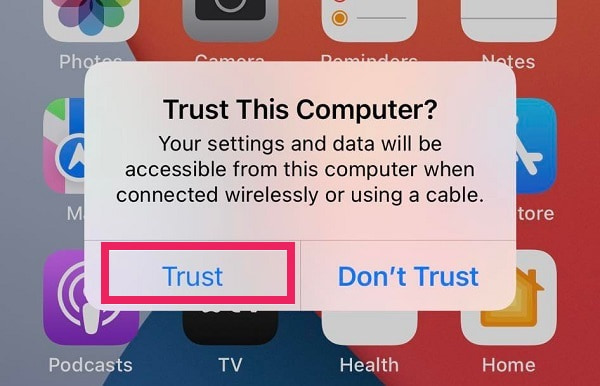
Trin 2Når dit iPhone-navn vises på iTunes- eller Finder-skærmen, skal du klikke Resumé Og vælg Gendan sikkerhedskopi.

Trin 3Endelig skal du klikke Gendan efter at have valgt den sikkerhedskopifil, der indeholder din slettede safarihistorik.
Alternativt kan du også gøre dig bekendt med gendannelse af Safari-historik på iPhone fra dine iCloud-sikkerhedskopier. Men i lighed med den tidligere metode kræver den følgende proces også at nulstille din enhed og gendanne dine sikkerhedskopier helt.
Med FoneLab til iOS vil du gendanne de mistede / slettede iPhone-data, herunder fotos, kontakter, videoer, filer, WhatsApp, Kik, Snapchat, WeChat og flere data fra din iCloud eller iTunes-sikkerhedskopi eller enhed.
- Gendan fotos, videoer, kontakter, WhatsApp og flere data let.
- Forhåndsvisning af data inden gendannelse.
- iPhone, iPad og iPod touch er tilgængelige.
3. Sådan gendannes slettet historie på iPhone Safari fra iCloud
Med alle midler kan du gendanne dine iCloud-sikkerhedskopifiler på forskellige måder. Men for at forenkle er nedenfor metoderne til at gendanne slettet Safari-historik fra iPhone gennem dine iCloud-sikkerhedskopier. Disse metoder omfatter gendannelse med og uden nulstilling af din iPhone.
Derudover kan du nulstille din iPhone for at gendanne dine iCloud-sikkerhedskopier og konfigurere dem. Denne metode er en mulighed at overveje, hvis du ønsker at gendanne slettet Safari-historik på iPhone og andre sikkerhedskopieringsdata.
Trin til, hvordan du genopretter slettet Safari-historie på iPhone med iCloud-sikkerhedskopi:
Trin 1For at begynde skal du nulstille din iPhone. For at gøre det, gå til din Indstillinger app, vælg Generelt, Og derefter Nulstil. Tap Slet alt indhold og indstillinger fra mulighederne.

Trin 2Følg instruktionerne på din skærm, indtil du når Apps og data skærmen, når du har nulstillet din smartphone. Tryk på Gendan fra iCloud Backup derfra.

Trin 3Til sidst skal du vælge en sikkerhedskopifil baseret på den dato, der indeholder historikken fra Safari, der mangler fra iPhone.
4. Hvorfor vælge FoneLab til iOS, når du gendanner slettet Safari-historik på iPhone
Den vigtigste egenskab ved et datagendannelsesværktøj eller -løsning er dets alsidighed og brugervenlighed. Der er tidspunkter, hvor du ikke vil eller har brug for at gendanne alle din iPhones sikkerhedskopieringsdata. Denne metode er ubelejlig og spild af tid, hvis du kun har brug for et par sikkerhedskopieringsfiler, såsom din Safari-historik. Hvis du har brug for at gendanne alt, har du dog brug for et værktøj med et højt niveau af effektivitet, lethed og effektivitet.
Vigtigst af alt, vil det være ideelt, hvis du ikke ønsker at nulstille din iPhone. Hvor irriterende ville det være, hvis du skulle slette alt andet for at gendanne et bestemt stykke data?
Med FoneLab til iOS vil du gendanne de mistede / slettede iPhone-data, herunder fotos, kontakter, videoer, filer, WhatsApp, Kik, Snapchat, WeChat og flere data fra din iCloud eller iTunes-sikkerhedskopi eller enhed.
- Gendan fotos, videoer, kontakter, WhatsApp og flere data let.
- Forhåndsvisning af data inden gendannelse.
- iPhone, iPad og iPod touch er tilgængelige.
5. Ofte stillede spørgsmål om iPhone Safari History Recovery
Sådan rydder du Safari-historik på iPhone-indstillinger?
For at slette Safari-historik på din iPhone ved hjælp af appen Indstillinger skal du først gå til appen Indstillinger. Derefter skal du gå til Safari og trykke på Ryd historik og webstedsdata. Bekræft endelig ved at trykke på Ryd historik og webstedsdata igen fra pop op-meddelelsen.
Kan du se Safari-historikken på iCloud?
Ja, at bruge en Mac er en måde at gøre det på. For at gøre det skal du navigere til Systemindstillinger efter at have klikket på Apple-logoet på din Mac-skrivebord. Vælg derefter iCloud fra sidebjælkemenuen ved at klikke på Apple ID. Derefter skal du markere Safari. Gå derefter til din Macs Safari-program og vælg Historie. Til sidst skal du vælge Vis al historik fra rullemenuen. Denne metode giver dig mulighed for at synkronisere og se hele din iPhones browserhistorik fra din Mac.
Hvordan ser man søgehistorik på Safari?
Åbn Safari på din iPhone, og tryk på bogsymbolet nederst på skærmen for at se din søgehistorik. Tryk derefter på Historik-menuen og vælg Søgehistorik. Dette resultat viser en liste over din søgehistorik, startende med den seneste og slutter med den ældste.
Alt i alt ved du nu sikkert, hvordan du kan se slettet Safari-historik på iPhone, og hvordan du gendanner dem. Ved hjælp af de forenklede og omhyggeligt kurerede metoder ovenfor skal det være mere tydeligt for dig, hvor nemt og hurtigt det er at gendanne Safari-historikken på iPhone. Desuden er det bedste iPhone safari historiegendannelsesværktøj FoneLab til iOS for sin avancerede teknologi og alsidighed, som du ikke kan finde på andre instrumenter. Desuden er dens ydeevne og effektivitet væsentligt bedre end de andre løsninger, der er givet ovenfor.
Med FoneLab til iOS vil du gendanne de mistede / slettede iPhone-data, herunder fotos, kontakter, videoer, filer, WhatsApp, Kik, Snapchat, WeChat og flere data fra din iCloud eller iTunes-sikkerhedskopi eller enhed.
- Gendan fotos, videoer, kontakter, WhatsApp og flere data let.
- Forhåndsvisning af data inden gendannelse.
- iPhone, iPad og iPod touch er tilgængelige.
